[Vim] 02 用 Windows 下的 gVim 假裝 Linux 下的 Vim
阿新 • • 發佈:2019-01-07
0. 前言
- 這應該是極簡配置,“極簡”就是字面意思
- 我安裝的版本是 8.1.1
- 來看個素顏
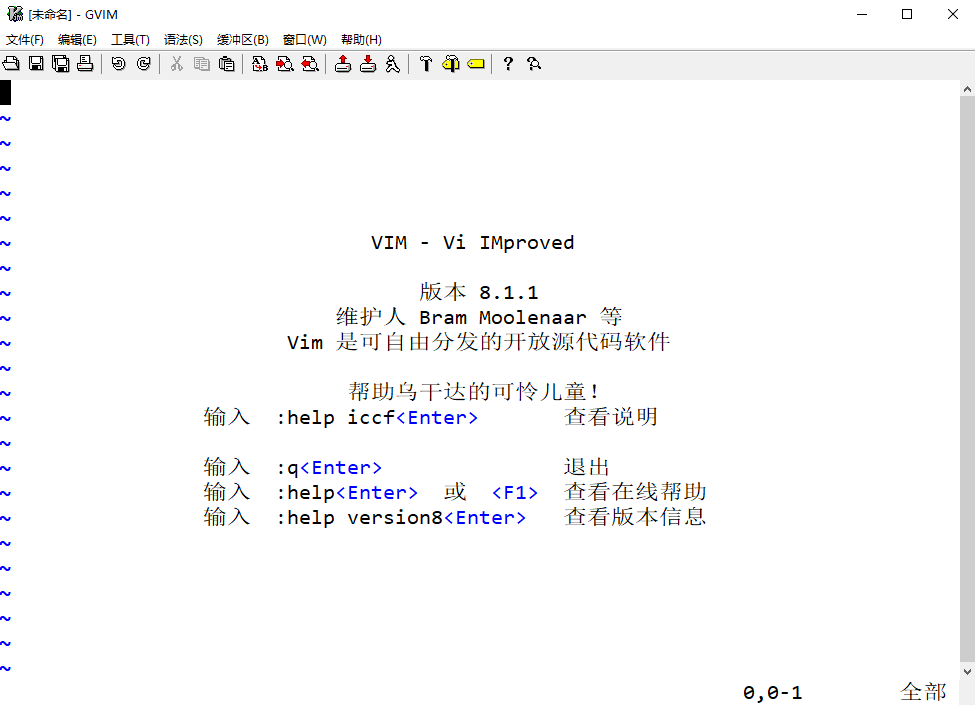
1. 找到 _vimrc 文字
- 我裝在 E:\Program Files (x86)\Vim,所以它就在那裡
- 安全起見,就地存個副本
2 編輯 _vimrc
化妝師,來打個“底”
gVim 8.1.1 自帶 18 種配色方案,我選了 evening
對應程式碼
colorsheme evening
注意事項
- 我剛開啟 _vimrc 時,裡面是有程式碼的,我把我的配置寫在開頭
- 可以用 "寫註釋
道具師,來收兩個“首飾”
隱藏選單欄
set guioptions-=m
- 注意 - 的位置
- 注意等號這一片不要加空格
隱藏工具欄
set guioptions-=T
來張妝顏
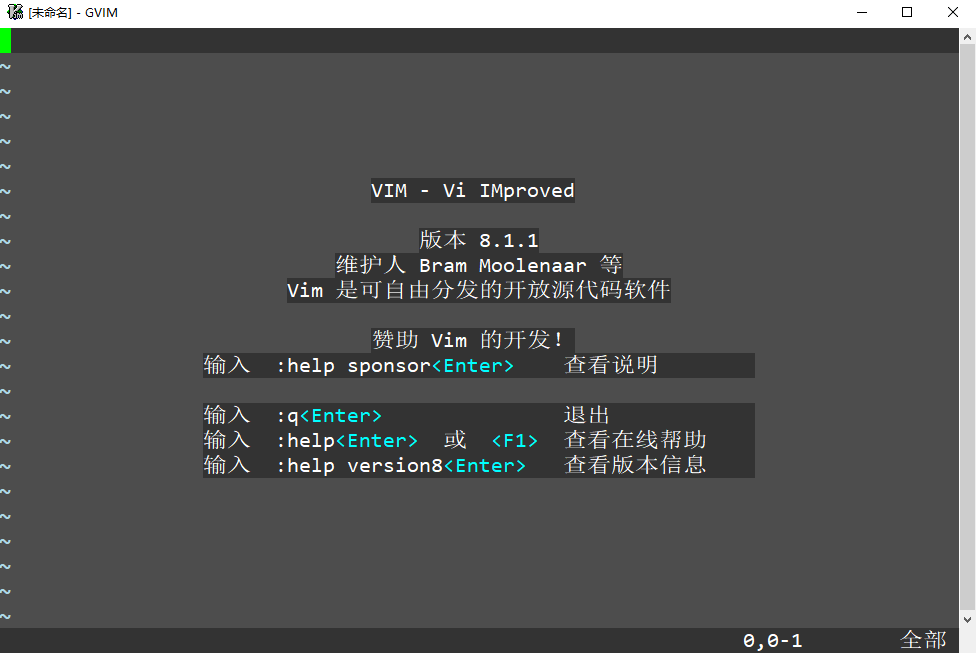
- 最低配置算是搞定了
關於 Python
為何用 gVim ?
- 前期用用
- 老電腦,開啟它快
寫 Python 要再配幾條命令
顯示行號
set number
設定 Tab 鍵為 4 個空格
set tabstop=4
設定統一縮排為 4
set fofttabstop=4
set shiftwidth=4語法高亮顯示
syntax on
設定編碼格式
set encoding=utf-8
- 暫時用這個
設定字型
set guifont=consolas:h16:cANSI
- 個人看 consolas 字型比較順眼
- 個人比較適應 16 號字型
最後效果

3. 小結
滿足我目前需求,不夠再配
Vim 能配置得很華麗,我目前的主要矛盾是學 Python3,所以不做過多停留
若配置了 utf-8 的編碼格式,沒隱藏選單欄,選單欄會亂碼
解決方法:在 _vimrc 里加兩句
source $VIMRUNTIME/delmemu.vim
source $VIMRUNTIME/menu.vim
